你当前正在访问 Microsoft Azure Global Edition 技术文档网站。 如果需要访问由世纪互联运营的 Microsoft Azure 中国技术文档网站,请访问 https://docs.azure.cn。
教程:使用 Azure Chaos Studio 计划定期试验
利用 Azure Chaos Studio,你可以运行有意导致应用程序或服务部分失败的混沌试验,以验证它能够由这些故障恢复。 定期运行这些混沌试验会很有用,可以确保应用程序的复原能力未退化或确保满足符合性要求。 在本教程中,使用逻辑应用触发一天运行一次的试验。
在本教程中,你将了解如何执行以下操作:
- 创建逻辑应用。
- 将逻辑应用配置为触发混沌试验一天启动一次。
- 测试逻辑应用是否已正确配置。
先决条件
- 具有活动订阅的 Azure 帐户。 免费创建帐户。
- 混沌试验。 使用快速入门创建混沌试验。
- 混沌试验中的所有资源都必须添加到 Chaos Studio。
创建逻辑应用
逻辑应用是可基于计划执行的自动化工作流。 本教程中使用的逻辑应用将通过使用定期计划启动混沌试验。
使用 Azure 帐户凭据登录到 Azure 门户。 在 Azure 主页上,选择“创建资源”。
在“Azure 市场”菜单上,选择“集成”>“逻辑应用”。
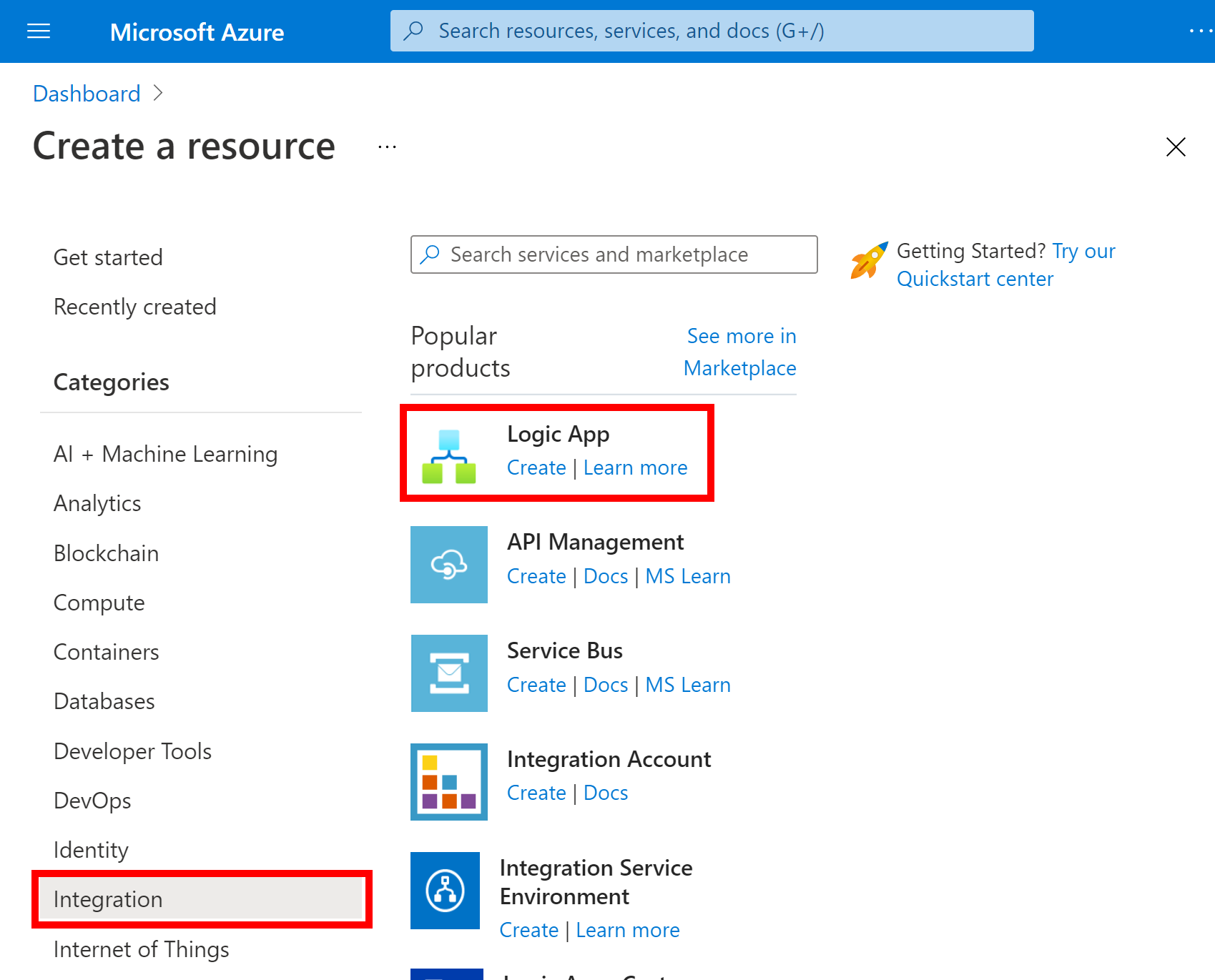
在“创建逻辑应用”窗格上,提供此处所述的有关要创建的逻辑应用的信息。

属性 价值 说明 订阅 <Azure-subscription-name> Azure 订阅名称。 此示例使用 Azure Chaos Studio 演示。 资源组 chaosstudiodemo 用于组织相关资源的 Azure 资源组的名称。 此示例创建一个名为 chaosstudiodemo 的新资源组。 类型 消耗 逻辑应用资源类型。 设置为“使用量”。 名称 scheduleExperiment 逻辑应用的名称,只能包含字母、数字、连字符、下划线、括号和句点。 此示例使用 scheduleExperiment。 位置 美国东部 用于存储逻辑应用信息的区域。 此示例使用美国东部。 启用日志分析 否 未逻辑应用设置诊断日志记录。 设置为“否”。 完成操作后,选择“查看 + 创建”。 在 Azure 验证你的逻辑应用的相关信息后,选择“创建”。
在 Azure 部署应用后,选择“转到资源”。
Azure 会打开逻辑应用模板选择窗格,其中显示了简介视频、常用触发器和逻辑应用模板模式。
添加重复触发器
接下来,添加根据指定计划运行工作流的 Recurrence 触发器。 每个逻辑应用都必须从触发器开始,在发生特定事件或新数据符合特定条件的情况下触发。
向下滚动,越过视频和常用触发器部分,找到“模板”部分,然后选择“空白逻辑应用”。
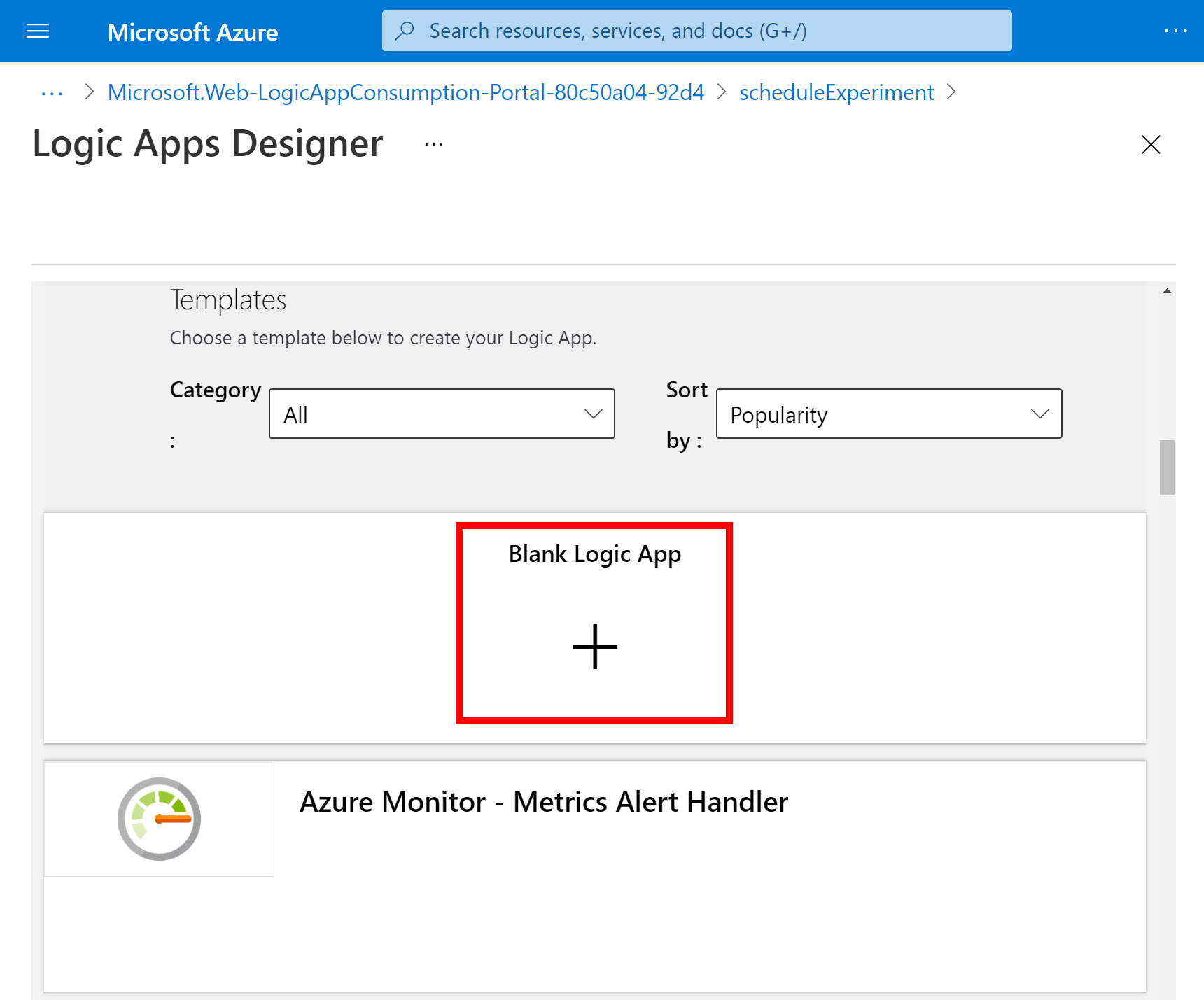
在逻辑应用设计器搜索框中输入“recurrence”,然后选择名为“Recurrence”的触发器。
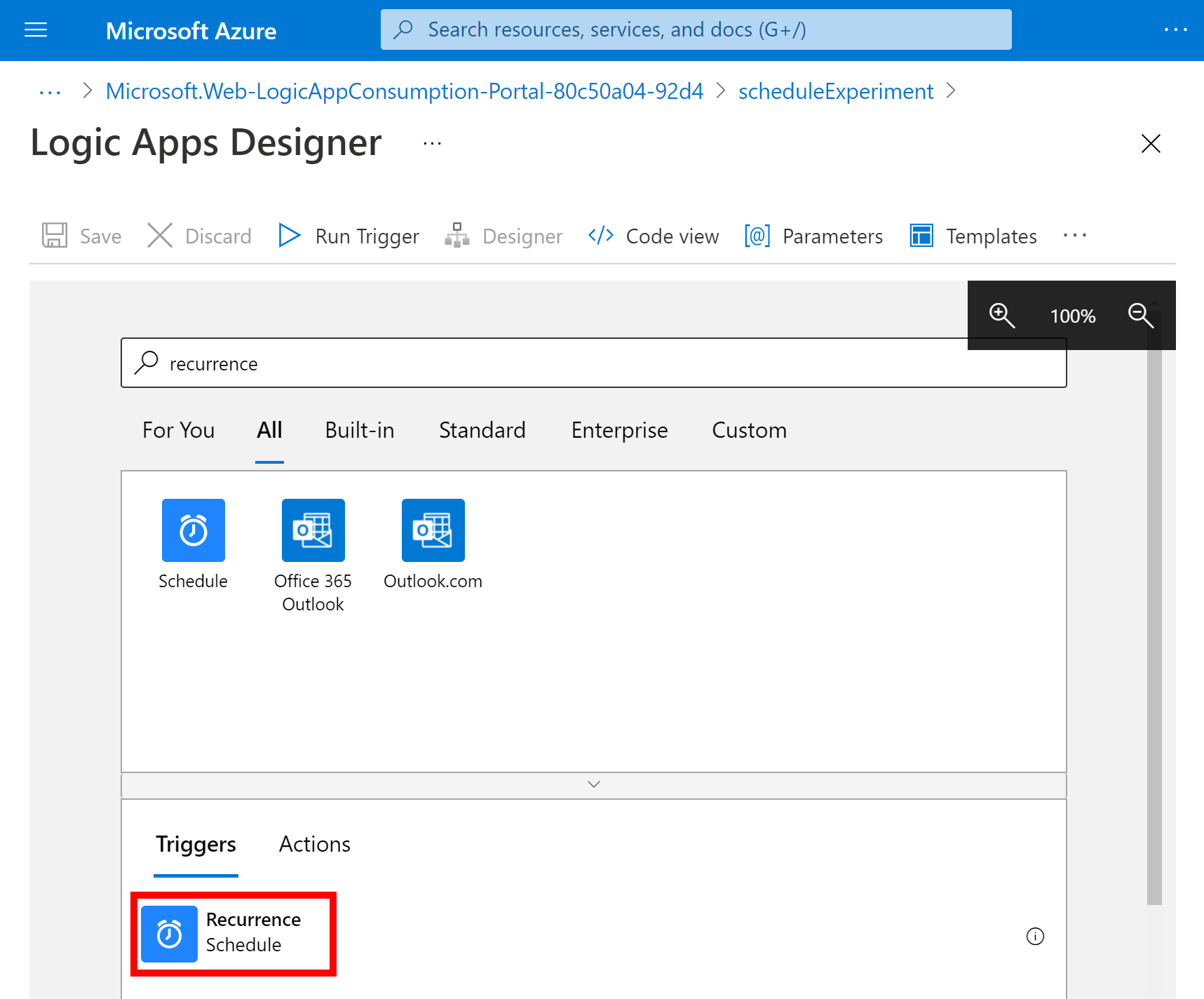
在“重复”形状中选择省略号 ( ... ) 按钮,然后选择“重命名”。 将触发器重命名为说明性文字“每天早上启动混沌试验”。
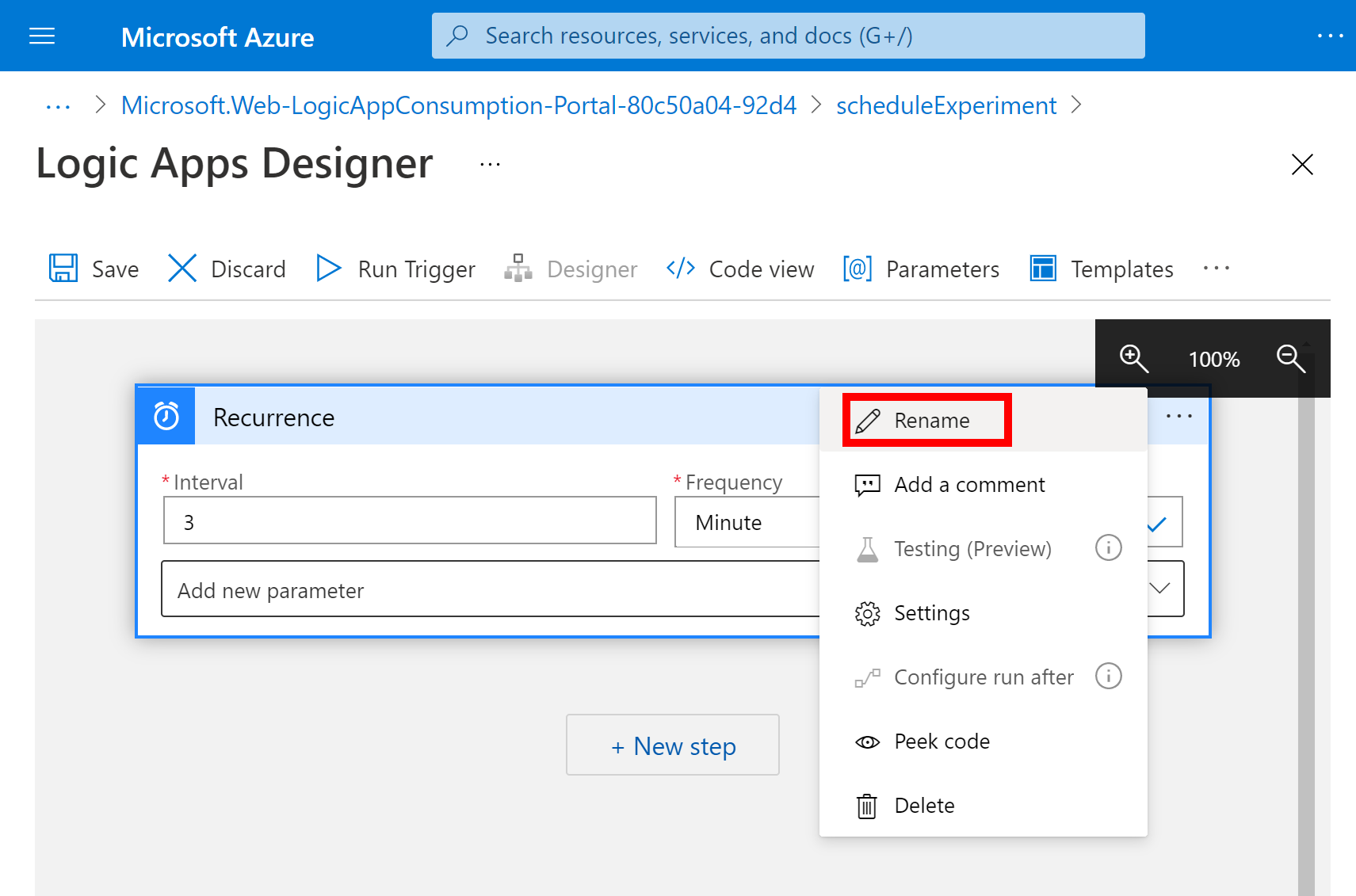
在触发器中更改这些属性,如此处所述和所示。
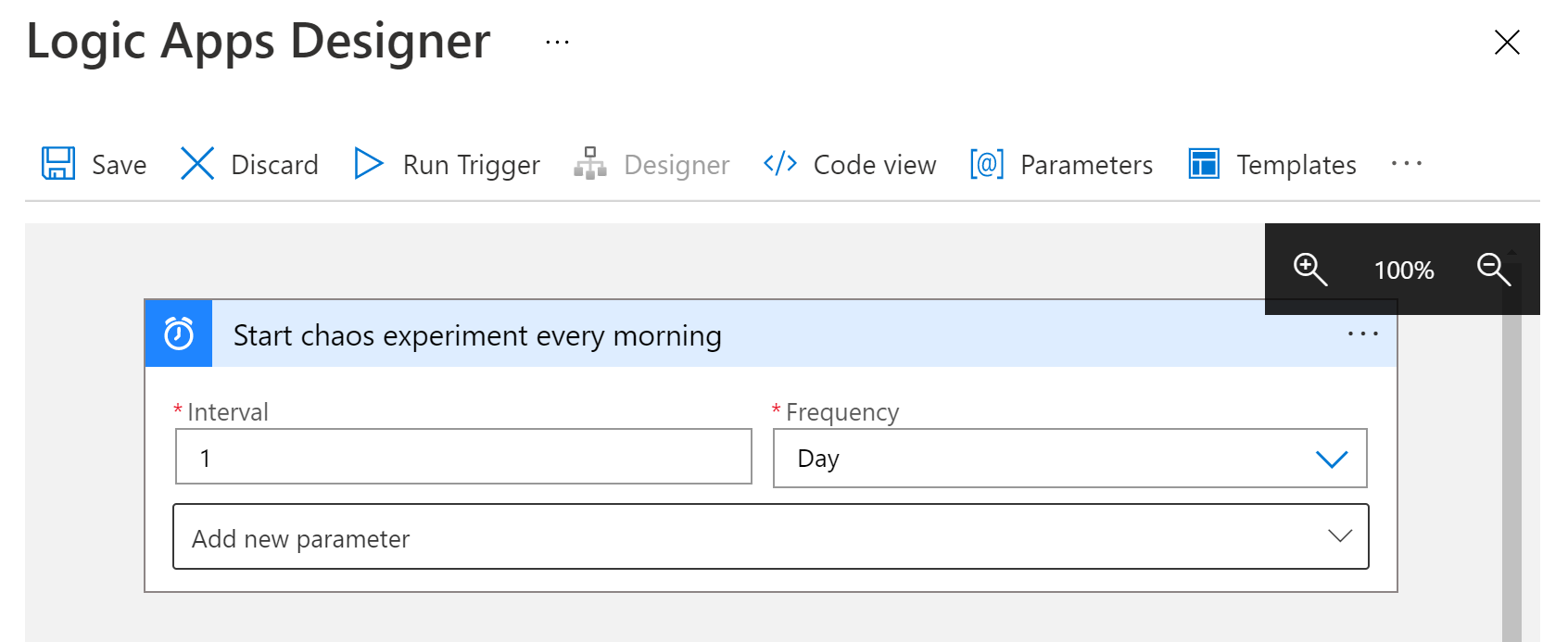
属性 需要 值 说明 时间间隔 是 1 在两次检查之间需等待的时间间隔数 频率 是 天 用于定期触发的时间单位 在“间隔”和”频率”下方,打开“添加新参数”列表。 选择要添加到触发器的以下属性:
- 在这些小时
- 在这些分钟
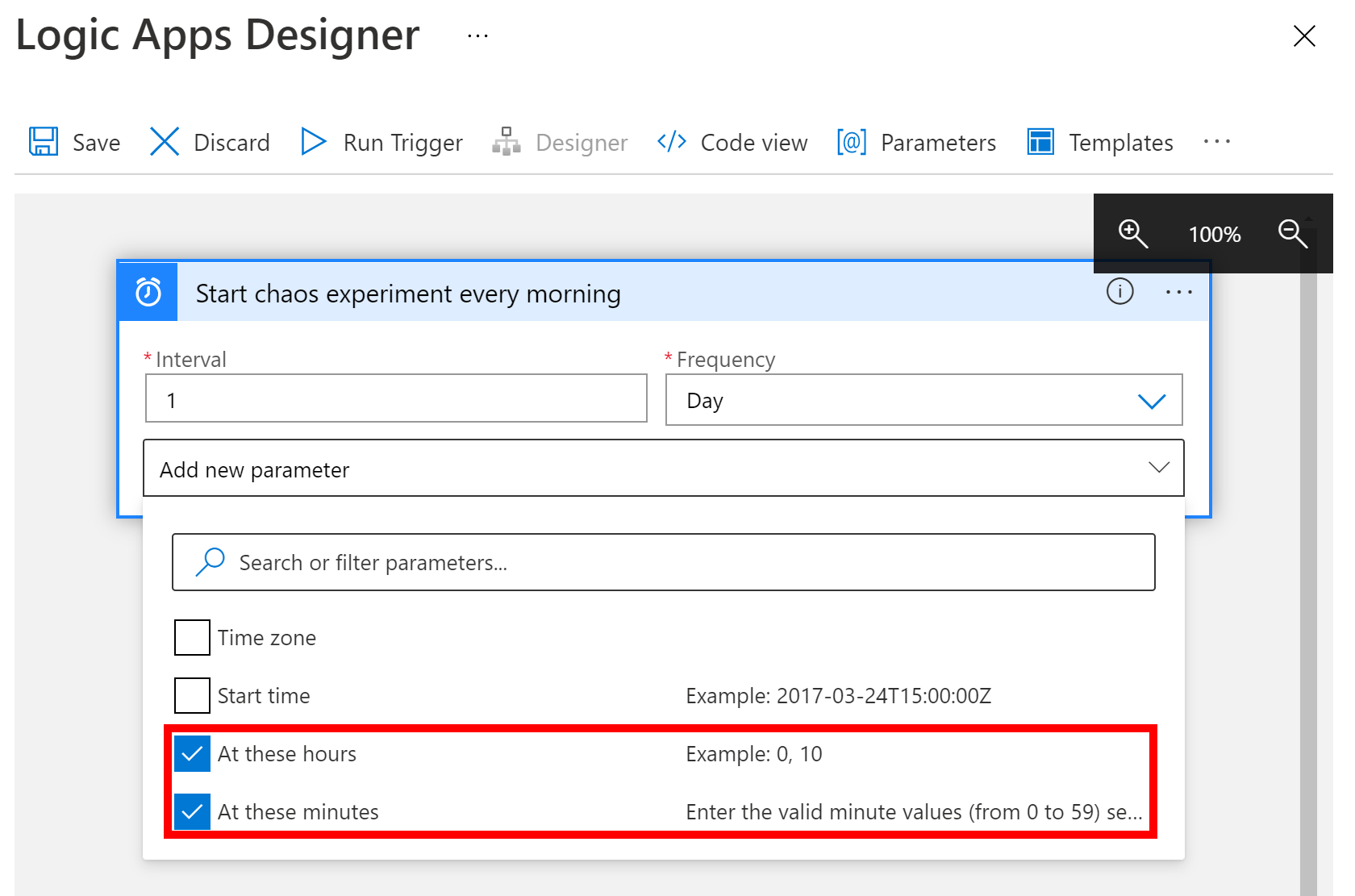
现在,按此处所示和所述设置属性的值。
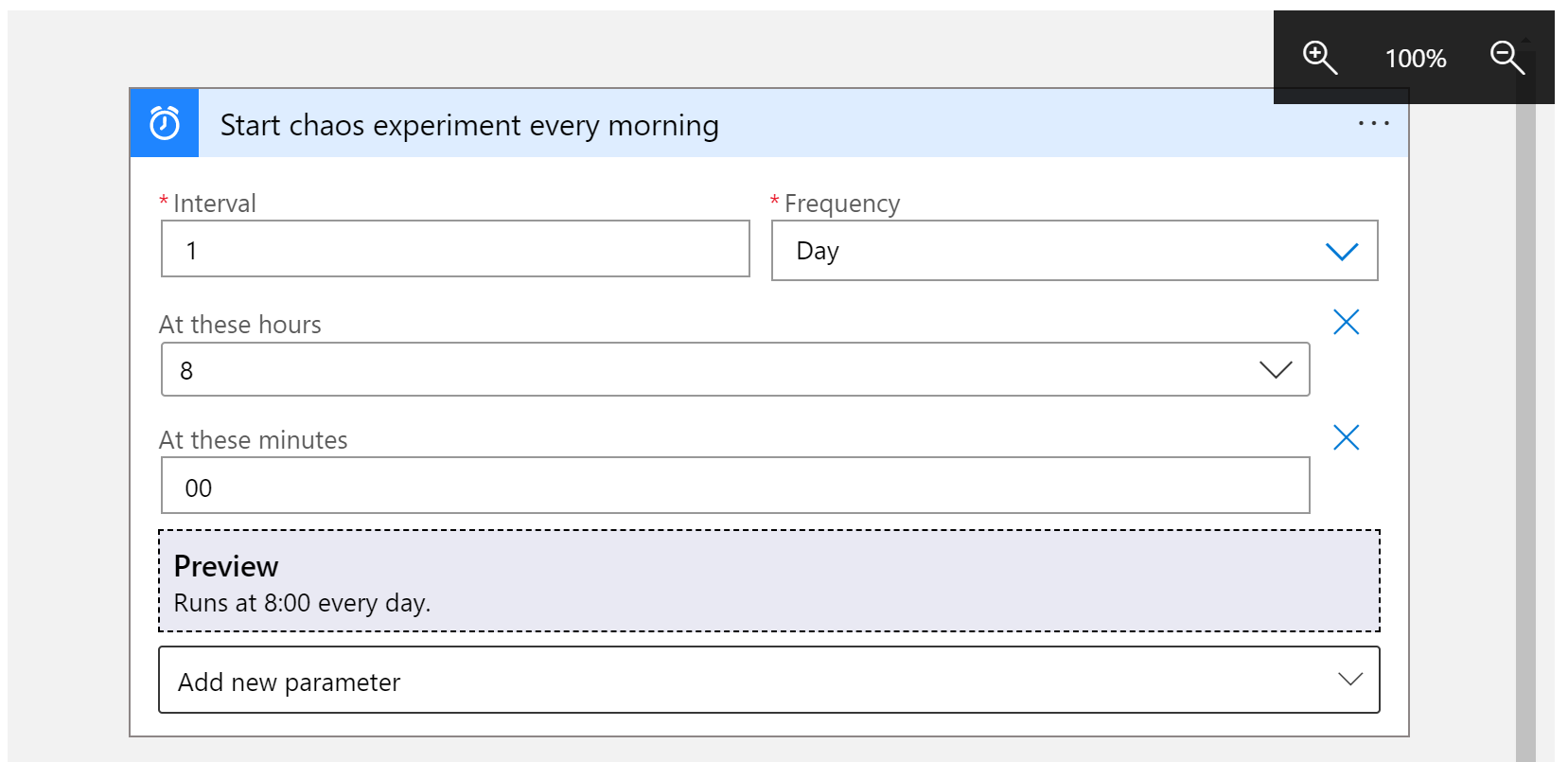
属性 价值 说明 在这些小时 8 只有将“频率”设置为“周”或“天”时,此设置才可用。 对于此定期,请选择一天中的某些小时。 此示例在 8 点运行。 在这些分钟 00 只有将“频率”设置为“周”或“天”时,此设置才可用。 对于此定期,请选择一天中的某些分钟。 此示例在零点运行。 此触发器每个工作日早上 8:00 触发。 “预览”框显示定期触发计划。 有关详细信息,请参阅计划任务和工作流以及工作流操作和触发器。
保存逻辑应用。 在设计器工具栏上选择“保存”。
添加运行混沌试验操作
现在,你已拥有触发器,请添加一个启动试验的操作。 本教程使用“调用资源操作”操作来启动试验。
在逻辑应用设计器的 Recurrence 触发器下,选择“新建步骤”。
在“选择操作”下,输入“调用资源操作”。 然后在“操作”下选择名为“调用资源操作”的选项。
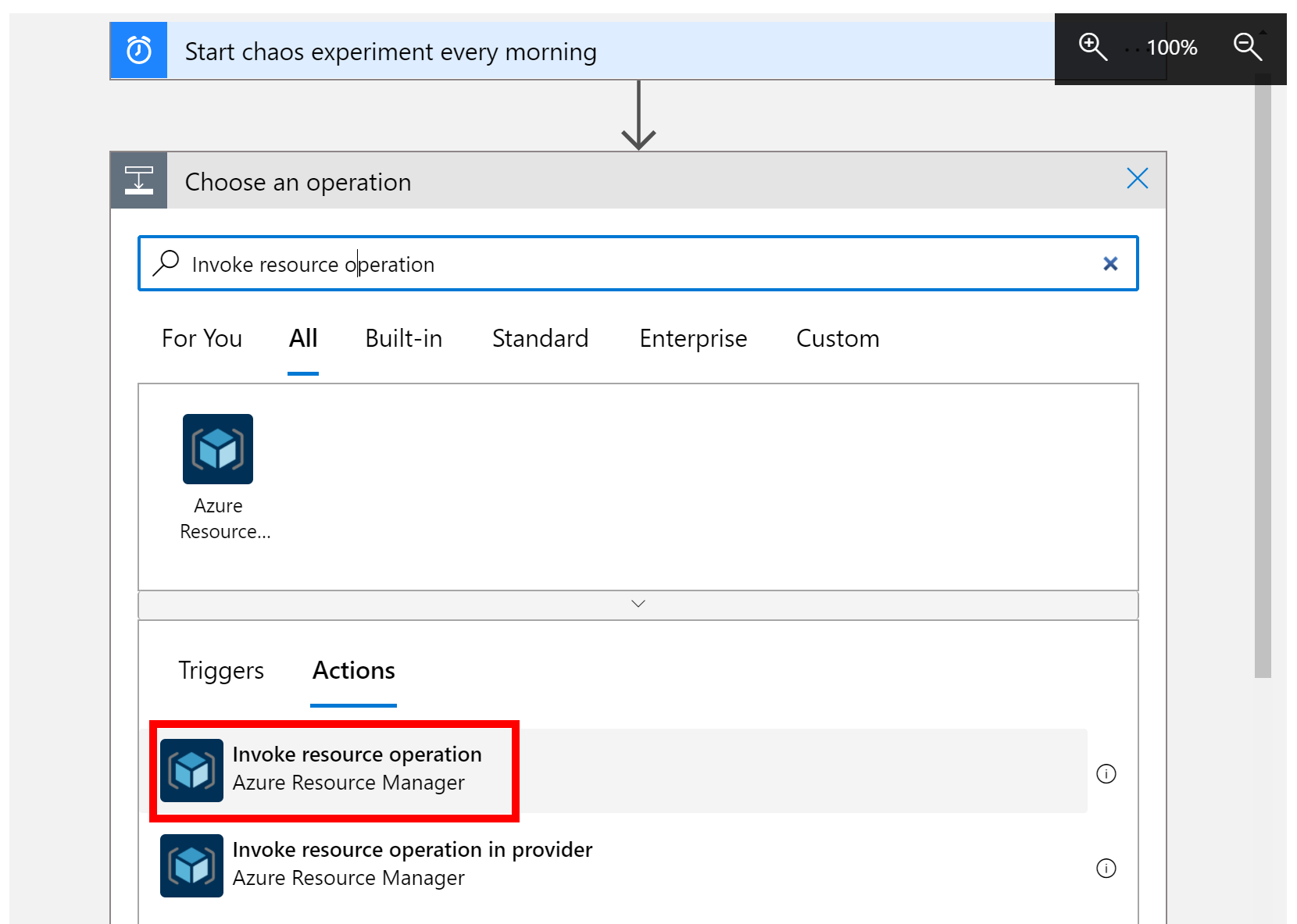
设置在其中存储试验的正确“租户”,然后选择“登录”。
登录到该租户的 Azure 帐户。
现在,按此处所示和所述设置操作属性的值。
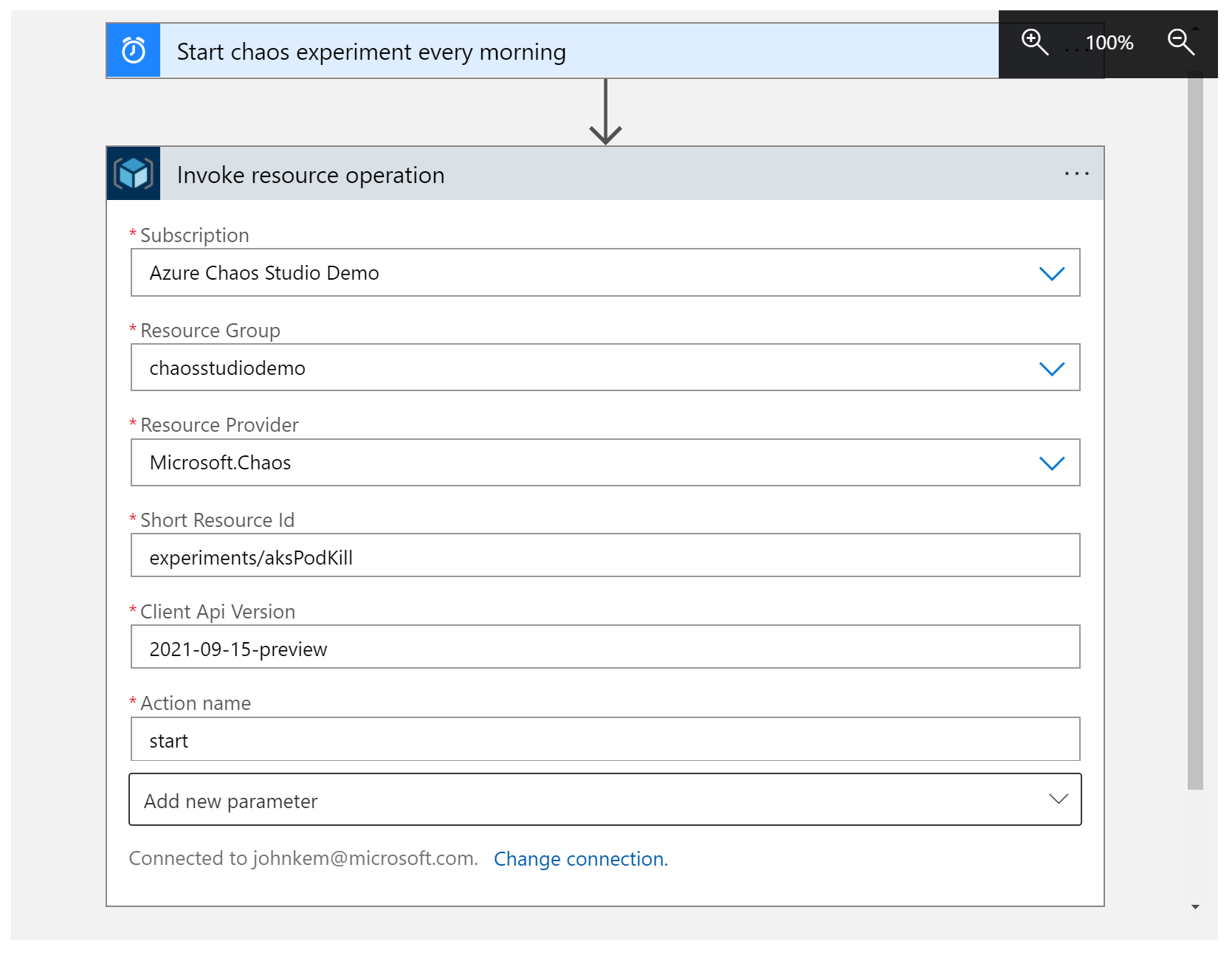
属性 价值 说明 订阅 <Azure-subscription-name> 部署混沌试验的 Azure 订阅的名称。 此示例使用 Azure Chaos Studio 演示。 资源组 <Resource-group-name> 部署混沌试验的资源组的名称。 此示例使用 chaosstudiodemo。 资源提供程序 Microsoft.ChaosChaos Studio 资源提供程序。 短资源 ID experiments/<Resource-group-name>以 experiments/ 开头的混沌试验名称。 客户端 API 版本 2023-11-01Chaos Studio REST API 版本。 操作名称 startChaos Studio 试验操作的名称。 始终“启动”。 保存逻辑应用。 在设计器工具栏上选择“保存”。
测试逻辑应用
现在,测试逻辑应用以确保它成功启动试验。
关闭逻辑应用设计器。
在逻辑应用概览中,选择“运行触发器”>“运行”。
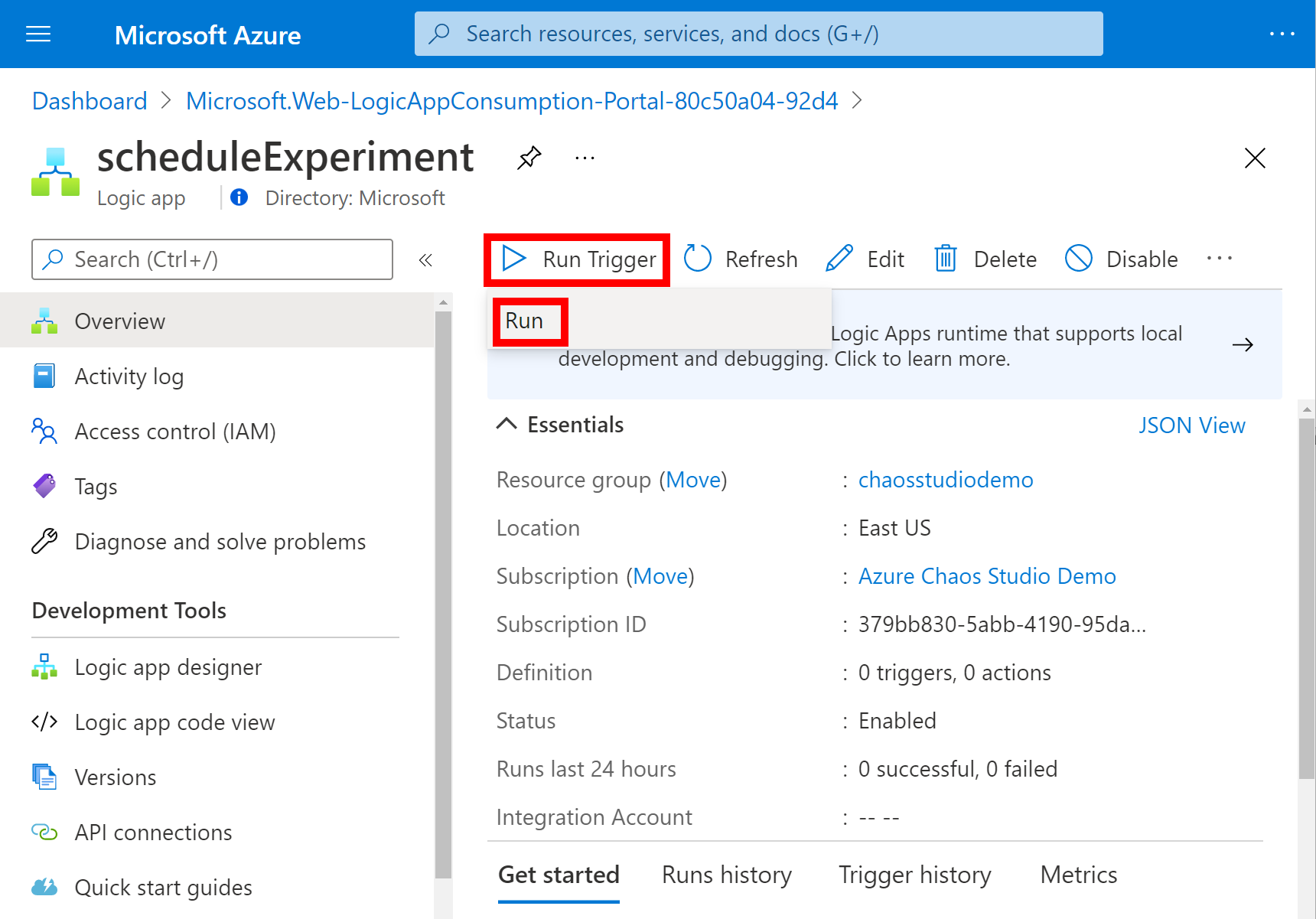
在 Azure 门户中转到混沌试验,并验证“状态”是否设置为“正在运行”。
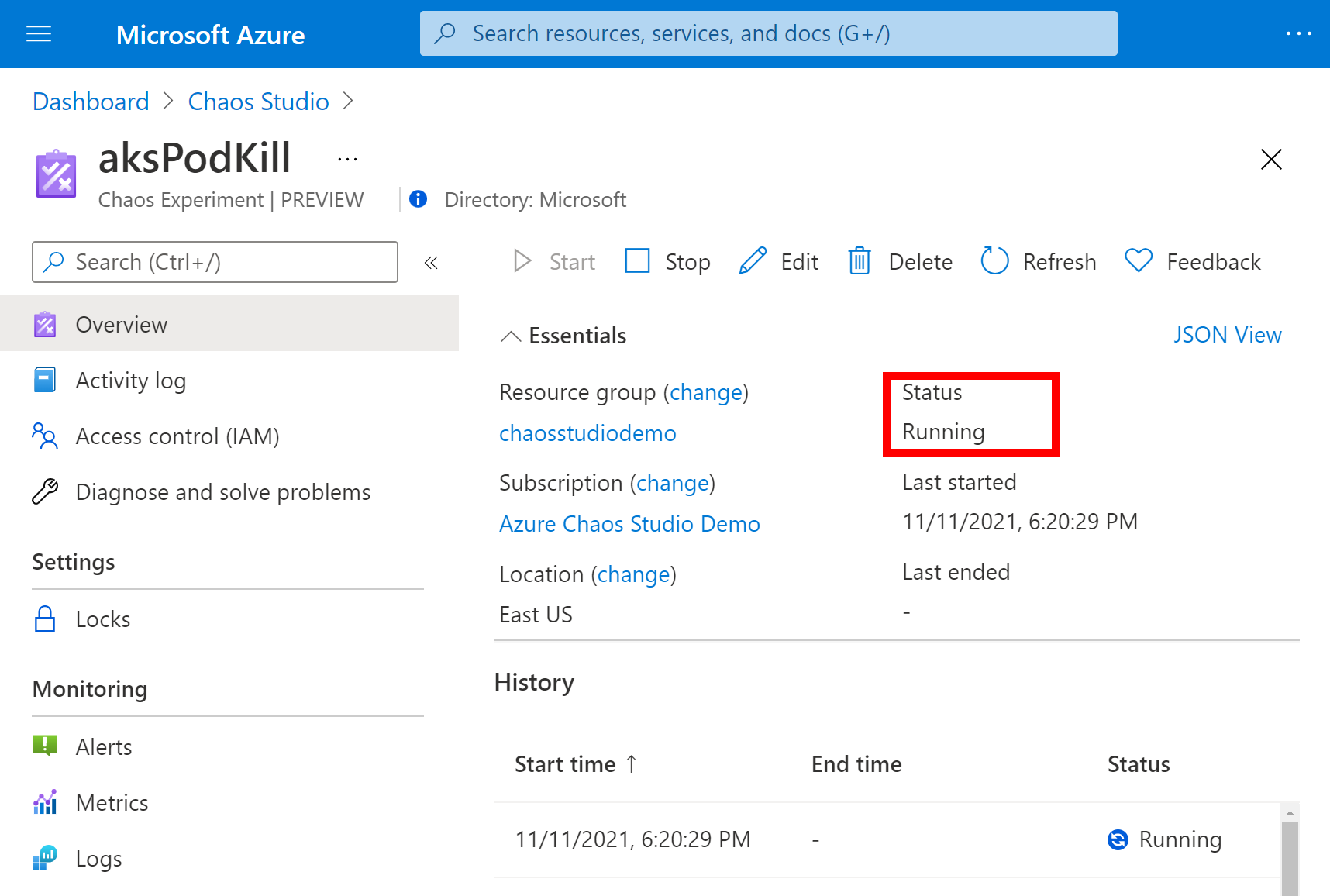
清理资源
如果你不打算继续使用此应用程序,请按以下步骤删除逻辑应用:
- 在逻辑应用概览中,选择“删除”。
- 输入逻辑应用名称,然后选择“删除”。
后续步骤
现在,你已设置了试验计划,可以: